Cómo hacer que una aplicación Android se ejecute siempre en segundo plano?
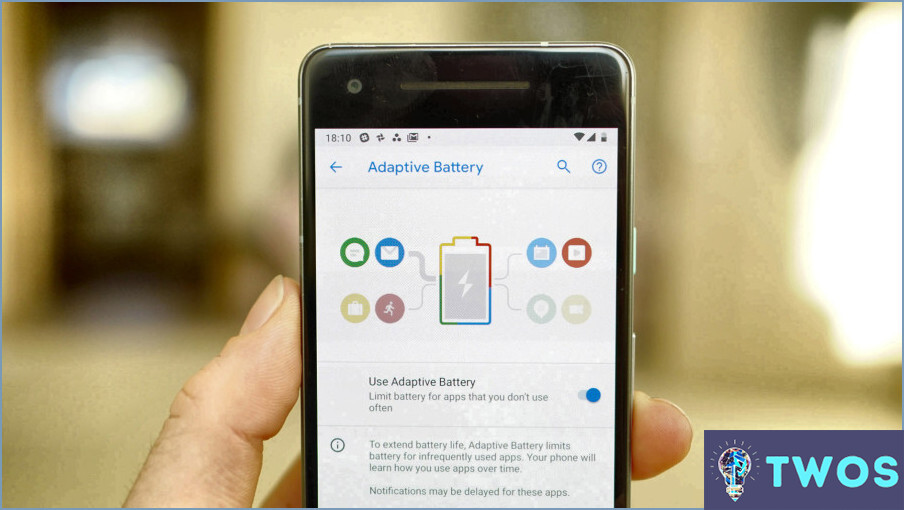
JobScheduler y Procesos y servicios son dos herramientas clave para garantizar que tu aplicación Android se ejecute de forma consistente en segundo plano.
JobScheduler es un robusto servicio del sistema Android que gestiona las tareas relacionadas con la red. Es particularmente útil para aplicaciones que requieren actualizaciones periódicas o sincronización de datos. Para utilizar JobScheduler, tendrás que crear una aplicación JobService y un JobInfo . Los objetos JobService define qué tarea se realizará, mientras que el objeto JobInfo establece las condiciones en las que se ejecutará la tarea.
- Crea un objeto
JobServiceampliando el objetoJobServiceclase. - Anular
onStartJob()yonStopJob()métodos. - En
onStartJob(), defina la tarea a realizar. - Cree una
JobInfoutilizandoJobInfo.Builder, estableciendo las condiciones para la tarea.
Procesos y servicios son otro método para mantener tu aplicación en funcionamiento. Los servicios en Android son componentes que pueden ejecutarse en segundo plano, independientemente de cualquier interfaz de usuario. Son ideales para operaciones de larga duración o tareas que necesitan ejecutarse periódicamente.
- Crear un
Serviceextendiendo elServiceclase. - Anular
onStartCommand()yonBind()métodos. - En
onStartCommand(), defina la tarea a realizar. - Inicie el servicio utilizando
startService()en su actividad.
Recuerda que es crucial gestionar estos servicios de forma responsable para evitar agotar la batería del dispositivo o afectar negativamente a su rendimiento.
¿Las aplicaciones se ejecutan siempre en segundo plano?
Las apps no siempre se ejecutan en segundo plano. Tras el lanzamiento inicial, numerosas apps funcionan en segundo plano, pero esto no implica un funcionamiento continuo. Un buen ejemplo es aplicación de localización. Es posible que se ejecute en segundo plano mientras se utiliza, pero deja de hacerlo en cuanto cesa el movimiento.
- Lanzamiento inicial: Las apps suelen ejecutarse en segundo plano.
- Funcionamiento continuo: No todas las apps se ejecutan continuamente en segundo plano.
- Aplicaciones de seguimiento de ubicación: Estas sólo pueden ejecutarse en segundo plano mientras están en uso.
¿Es mejor cerrar las apps o dejarlas abiertas en Android?
Cerrar aplicaciones en tu dispositivo Android puede de hecho ahorrar batería, un aspecto crucial para esos largos días lejos de una fuente de alimentación. Sin embargo, la comodidad de dejar aplicaciones abiertas no debe pasarse por alto. Esto permite acceso rápido cuando necesite volver a utilizarlos, lo que le ahorrará un tiempo valioso. La decisión depende en gran medida de la aplicación específica y de tu hábitos de uso. Por ejemplo, si una aplicación se utiliza con frecuencia a lo largo del día, dejarla abierta puede ser más beneficioso. Por el contrario, las aplicaciones que se utilizan con menos frecuencia o las que se sabe que agotan la batería deberían cerrarse cuando no se utilizan.
¿Por qué no deberías cerrar tus aplicaciones?
Cerrar aplicaciones puede provocar consecuencias imprevistas. Cuando una aplicación se cierra de forma abrupta, puede interrumpir los procesos en curso lo que puede provocar errores. Esta interrupción puede interferir en el buen funcionamiento de la aplicación cuando se vuelve a abrir. Además, contrariamente a la creencia popular, el cierre de apps puede en realidad aumentar el uso de la batería. Esto se debe a que cada vez que una aplicación se cierra y se vuelve a abrir, el dispositivo gasta energía para reiniciar la aplicación, lo que puede agotar la batería más rápidamente que si la aplicación se dejara simplemente ejecutándose en segundo plano.
¿Qué ocurre si cierras las aplicaciones en segundo plano?
Cómo cerrar aplicaciones en segundo plano termina sus procesos, liberando recursos del sistema. Esta acción puede ser beneficiosa en ciertos escenarios, como:
- Conservar la duración de la batería: Las apps en segundo plano pueden agotar la batería de tu dispositivo, incluso cuando no están en uso activo.
- Liberar memoria: Las aplicaciones en uso pueden cerrarse abruptamente si consumen mucha memoria.
Sin embargo, es importante tener en cuenta que los sistemas operativos modernos están diseñados para gestionar las aplicaciones de forma eficiente. Detienen automáticamente las aplicaciones inactivas, reduciendo su consumo de recursos. Así que, aunque cerrar aplicaciones puede proporcionar un alivio temporal, no siempre es necesario para un rendimiento óptimo.
¿Cómo desactivo los programas que se ejecutan en segundo plano?
Cómo desactivar programas en segundo plano implica algunos pasos, que varían en función del programa. Para algunos, basta con pulsar un botón de parada es suficiente. Sin embargo, otros necesitan abrir el programa y localizar un "parar" o "terminar" opción.
- Identificar el programa que se ejecuta en segundo plano.
- Si está disponible, pulsar el botón de parada.
- En caso contrario, abrir el programa.
- Busque un "parar" o "terminar" opción.
Recuerde que cada programa puede tener un proceso único, por lo que la paciencia y la navegación cuidadosa son la clave.
Cómo puedo saber qué aplicaciones están consumiendo mi batería?
Cómo comprobar qué apps están drenando tu batería es sencillo. Vaya a Ajustes -> Batería y toca sobre las tres líneas del área de porcentaje de batería. Al desplazarte hacia abajo, te encontrarás con una lista de todas las apps que han consumido batería recientemente. Identificar una aplicación que no has utilizado recientemente en esta lista es una clara señal de que es probable que agotar la batería.
Deja una respuesta

Artículos Relacionados